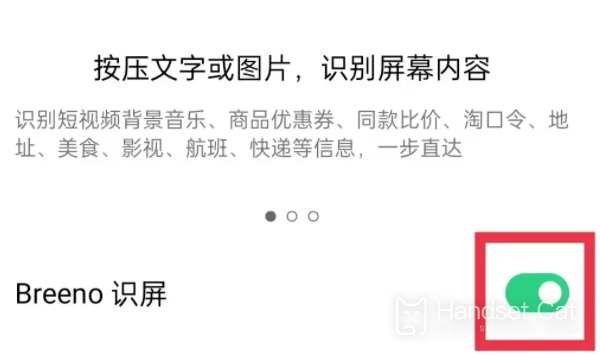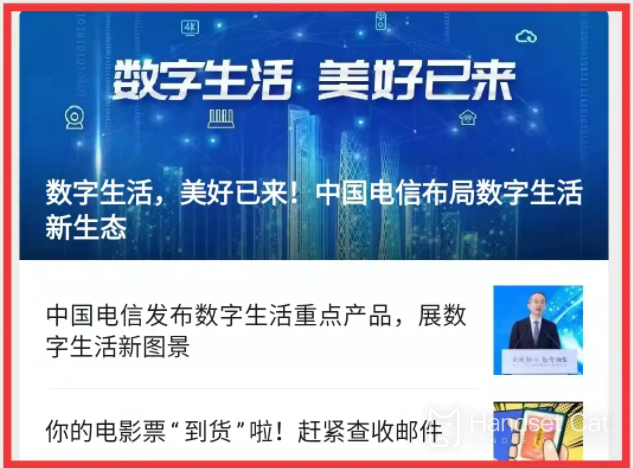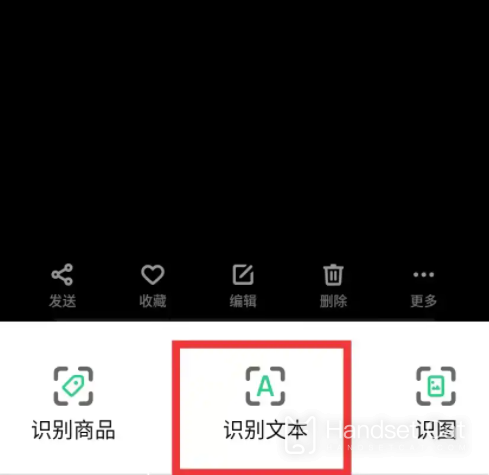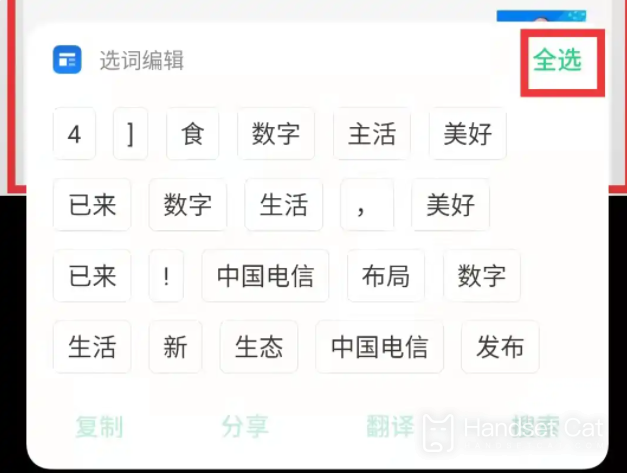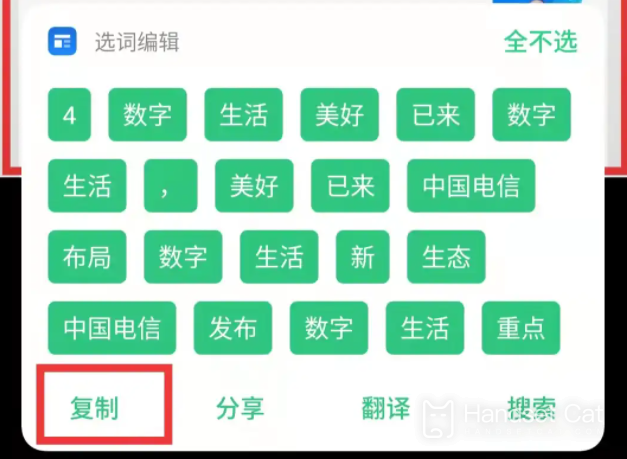Cách trích xuất văn bản từ hình ảnh bằng OnePlus Ace 2V
Khi mọi người học tập và làm việc thường có nhu cầu sử dụng chức năng trích xuất văn bản từ hình ảnh trên điện thoại di động.Lúc đầu, chức năng này chỉ có trên WeChat. Sau đó, để đáp ứng nhu cầu của mọi người, các nhà sản xuất điện thoại di động lớn bắt đầu bổ sung chức năng này vào điện thoại di động của họ.OnePlus Ace 2V mới ra mắt gần đây cũng có chức năng này, vậy OnePlus Ace 2V sẽ trích xuất văn bản trong ảnh như thế nào?
Làm cách nào để trích xuất văn bản từ hình ảnh bằng OnePlus Ace2V?Cách trích xuất văn bản bằng OnePlus Ace2V
1. Mở OnePlus Ace 2V, tìm tùy chọn Breeno trong cài đặt và bật nhận dạng màn hình Breeno.
2. Nhập album ảnh, tìm ảnh bạn muốn trích xuất rồi nhấn và giữ
3. Trong giao diện hiện lên khi thả hình ảnh, chọn Nhận dạng văn bản.
4. Trong giao diện nhận dạng, nhấp vào Select All ở góc trên bên phải
5. Nhấn Copy ở góc dưới bên trái để giải nén
Trình chỉnh sửa đã cung cấp cho bạn một hướng dẫn đồ họa rất chi tiết Chỉ cần bạn đọc kỹ bài viết trên, bạn có thể dễ dàng học cách trích xuất văn bản trong ảnh.Tất nhiên, phương pháp này có thể được sử dụng trên các điện thoại khác được trang bị hệ thống ColorOS 13 ngoại trừ OnePlus Ace 2V.
Bách khoa toàn thư di động liên quan
-

So sánh thông số giữa OnePlus Ace3 Pro và iQOO Z9 Turbo
2024-07-08
-

So sánh thông số giữa OnePlus Ace3 Pro và Redmi Turbo 3
2024-07-08
-

So sánh thông số giữa OnePlus Ace3 Pro và Redmi K70
2024-07-08
-

So sánh thông số giữa OnePlus Ace3 Pro và vivo S19
2024-07-08
-

Làm cách nào để xóa bộ nhớ không đủ trên OnePlus Ace3 Pro?
2024-07-06
-

Tôi nên làm gì nếu OnePlus Ace3 Pro bị nóng khi chơi game?
2024-07-06
-

Làm cách nào để thiết lập thẻ bus trên OnePlus Ace3 ProNFC?
2024-07-06
-

Phải làm gì nếu OnePlus Ace3 Pro bị treo?
2024-07-06
Bách khoa toàn thư di động phổ biến
-

Độ phân giải màn hình của OnePlus 9RT là bao nhiêu?
2024-06-24
-

Cách kích hoạt RedmiNote13
2024-06-24
-

Giới thiệu về thời gian sạc flash 80W pin kép vivo X80
2024-06-24
-

Cách khởi động lại điện thoại oppo
2024-06-24
-

Hướng dẫn thẻ truy cập mô phỏng Redmi K50NFC
2024-06-24
-

Cách chia màn hình thành 2 ứng dụng trên Xiaomi 14pro
2024-06-24
-

iQOO 8 có đầy đủ Netcom không?
2024-06-24
-

Cách kiểm tra thời lượng pin của OPPO Find X7
2024-06-24
-

Giới thiệu chức năng NFC của iPhone 14 series
2024-06-24
-

Cách cài đặt kiểu vân tay trên vivo Y100
2024-06-24